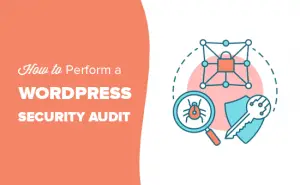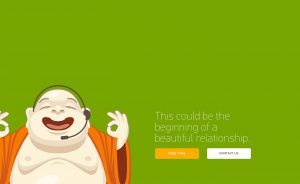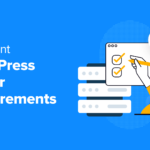Avez-vous même été invité à vider votre cache DNS? Il s'agit d'un conseil de dépannage qui vous aide à accéder à la dernière version d'un site Web, en particulier après les modifications DNS.
Les informations DNS indiquent à votre navigateur où trouver un site Web. Votre ordinateur conserve ces informations dans son cache pour diriger rapidement les navigateurs dans la bonne direction.
Dans cet article, nous allons vous montrer comment effacer votre cache DNS sur Mac, Windows et Chrome. Cela vous permettra d'actualiser facilement les enregistrements DNS stockés sur votre appareil et vous aidera à résoudre les problèmes de site Web.
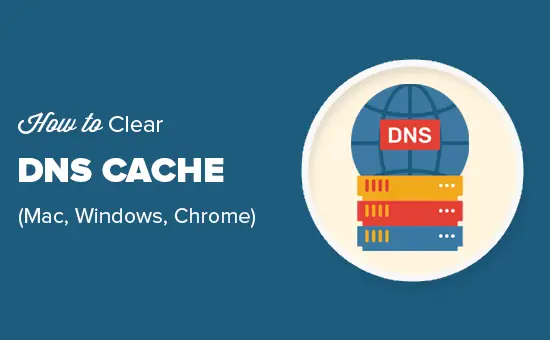
Voici un bref aperçu de ce que nous allons couvrir dans ce guide:
- Qu'est-ce que le cache DNS?
- Comment effacer le cache DNS sous Windows
- Comment effacer le cache DNS sur Mac
- Comment effacer le cache DNS dans Chrome
- Comment vérifier les mises à jour DNS
Qu'est-ce que le cache DNS?
Le cache DNS est comme un carnet d'adresses enregistré sur votre ordinateur avec les informations du serveur de noms de domaine (DNS) de chaque site Web visité.
DNS ou Domain Name Server est une technologie qui indique à votre ordinateur l'adresse IP associée à un nom de domaine. Pour en savoir plus, consultez notre guide sur le fonctionnement des noms de domaine.
L'enregistrement des informations DNS dans un cache DNS local aide votre navigateur à trouver rapidement un site Web.
Une fois que vous avez entré une adresse de site Web dans votre navigateur, il recherchera d’abord les informations DNS dans le cache local. S'il trouve les instructions, il utilise le cache DNS pour visiter le site Web.
D'autre part, si les informations ne sont pas dans le cache DNS local, le navigateur les obtiendra des autres serveurs DNS sur Internet.
Cela garantit que chaque fois que vous visitez un site Web, votre navigateur emprunte le chemin le plus court pour obtenir les informations DNS nécessaires à la localisation du site sur Internet.
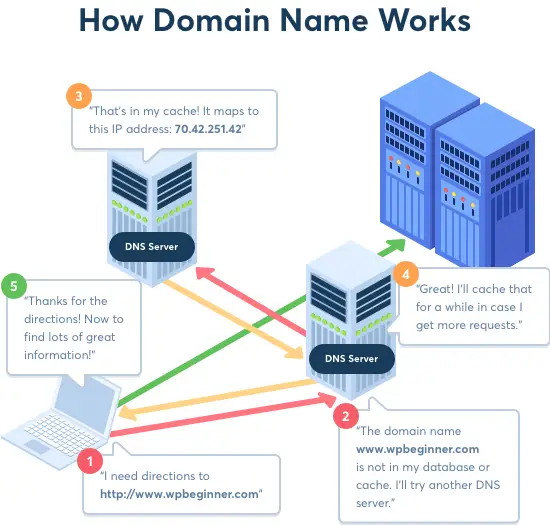
Cependant, cela peut parfois causer des problèmes. Par exemple, lorsque vous déplacez un site WordPress vers un nouveau nom de domaine ou lorsque vous déplacez WordPress vers un nouvel hôte.
Les informations DNS peuvent ne pas être mises à jour rapidement sur votre ordinateur et vous risquez de vous rendre sur l'ancien site Web ou de constater une erreur introuvable. Il sera éventuellement mis à jour, mais pourquoi attendre que vous puissiez effacer le cache DNS immédiatement.
Voyons comment vider le cache DNS sur diverses plates-formes.
Comment effacer le cache DNS sous Windows
Si vous utilisez un ordinateur Windows, voici comment vider le cache DNS de votre appareil.
Tout d'abord, vous devez cliquer sur le bouton Démarrer et sélectionner l'outil CMD (invite de commande).
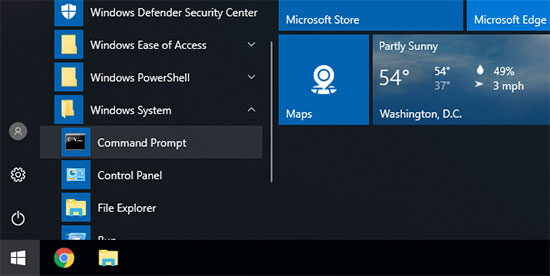
Cela lancera une fenêtre d'invite de commande. À l'intérieur, vous devez entrer le texte suivant:
ipconfig /flushdns
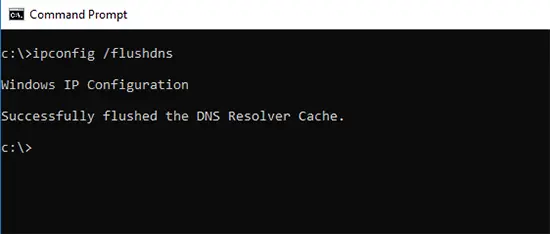
Cliquez sur le bouton Entrée pour exécuter la commande. Windows videra le cache DNS.
C’est tout, vous pouvez maintenant reprendre la visite de votre site Web pour récupérer les informations DNS mises à jour.
Comment effacer le cache DNS sur macOS
Si vous utilisez un ordinateur Mac, suivez les étapes ci-dessous pour vider votre cache DNS.
Tout d'abord, vous devez lancer l'application Terminal. Vous pouvez le trouver dans le tableau de bord sous le dossier ‘Autre’. Vous pouvez également le lancer en ouvrant le Finder et en allant à Applications »Utilitaires dossier.
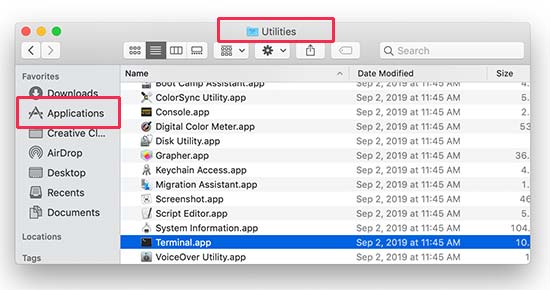
Cela lancera la fenêtre du terminal où vous devez entrer la commande suivante.
sudo killall -HUP mDNSResponder
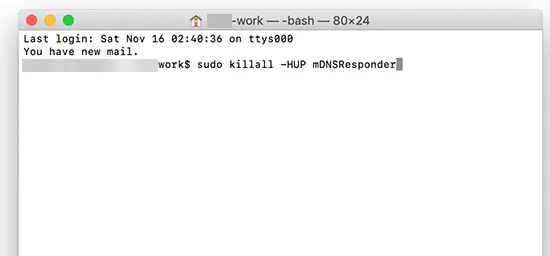
Il vous sera demandé de saisir le mot de passe de votre compte MacOS. C'est le même mot de passe que vous utilisez pour vous connecter à votre ordinateur.
Après cela, votre ordinateur videra le cache DNS. Vous pouvez maintenant visiter le site Web pour obtenir les informations DNS les plus récentes.
Effacer le cache DNS dans Chrome
Google Chrome conserve également son propre cache DNS, qui est distinct du cache DNS stocké par votre système d'exploitation.
Si vous utilisez Google Chrome comme navigateur principal, vous devez également vider le cache DNS de Chrome.
Tout d'abord, vous devez entrer l'adresse suivante dans la barre d'adresse de votre navigateur et appuyer sur la touche Entrée de votre clavier.
chrome://net-internals/#dns
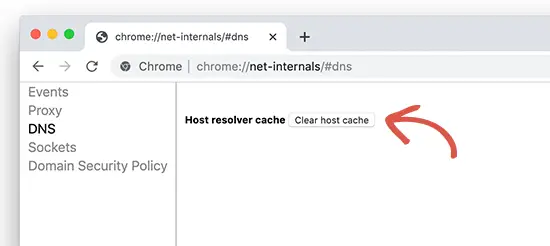
Cela chargera la page des paramètres internes nets de Chrome. À partir de là, vous devez cliquer sur le bouton "Effacer le cache de l'hôte", et Chrome videra son cache DNS.
Maintenant, gardez à l'esprit que le cache DNS est distinct du cache du navigateur.
Votre navigateur enregistre de nombreuses données de site Web dans un cache temporaire pour charger rapidement des pages lors de visites ultérieures.
Si vous rencontrez des problèmes pour afficher une page que vous avez mise à jour mais que vous ne pouvez pas voir vos modifications, vous souhaitez alors vider le cache du navigateur.
Nous avons un guide étape par étape sur la façon de vider le cache du navigateur sur tous les principaux navigateurs que vous pouvez suivre.
Comment vérifier les mises à jour DNS
Lorsque vous déplacez votre site Web WordPress vers un hôte ou que vous transférez votre enregistrement de domaine vers un nouveau registraire de domaine, vous devez modifier vos paramètres DNS et les orienter vers le nouvel emplacement.
Une fois que vous avez appliqué ces modifications dans les paramètres de votre domaine, il faut un certain temps pour que les modifications se propagent sur Internet. Cela peut prendre entre quelques heures et quelques jours.
Pendant ce temps, votre domaine pointera parfois vers l'ancien emplacement et parfois vers le nouvel emplacement. Cela dépend de votre emplacement géographique et des serveurs DNS auxquels votre navigateur vous demande son chemin.
Vous pouvez vérifier comment ces modifications DNS sont propagées dans le monde entier à l'aide d'outils en ligne tels que DNS Checker.
Entrez simplement votre nom de domaine, et il récupérera le DNS à partir de différents emplacements géographiques répartis dans le monde entier.
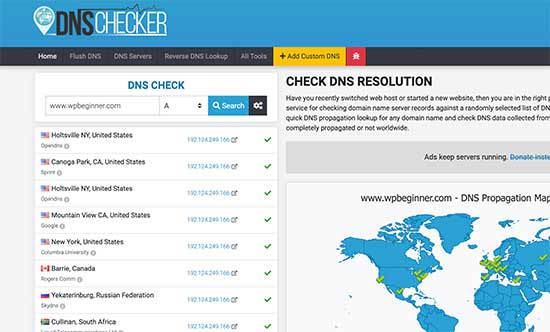
Si tous les emplacements indiquent la même adresse IP avec une coche verte, cela signifie que les modifications DNS que vous avez apportées sont maintenant mises à jour sur Internet.
Nous espérons que cet article vous a aidé à apprendre à effacer facilement votre cache DNS sur différents périphériques. Vous pouvez également consulter notre guide sur la manière de vider votre cache WordPress pour les débutants.
Si vous avez aimé cet article, abonnez-vous à nos tutoriels vidéo sur la chaîne YouTube pour WordPress. Vous pouvez aussi nous trouver sur Twitter et Facebook.
Le message Comment effacer votre cache DNS (Mac, Windows, Chrome) est apparu en premier sur WPBeginner.